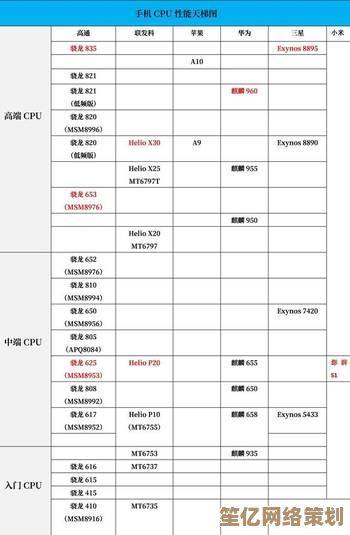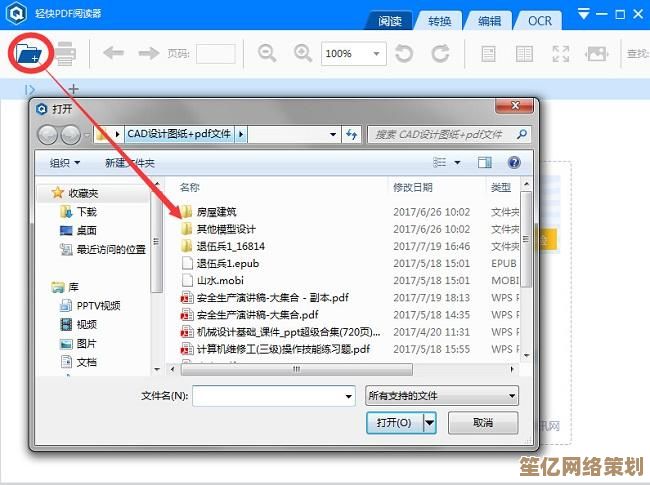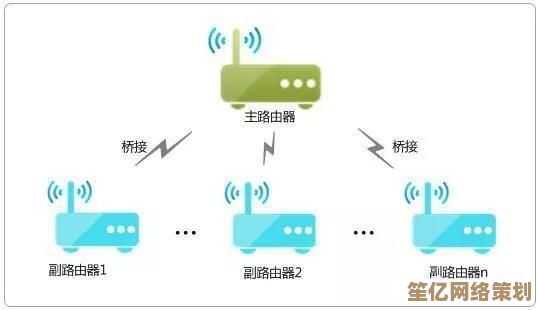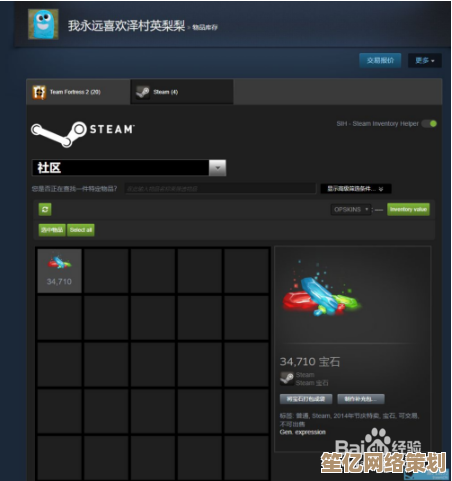苹果手机自定义铃声制作与设置步骤全解析
- 问答
- 2025-10-01 04:28:32
- 1

一场痛并快乐的手工课 😤➡️🎉
我至今记得第一次想给我那台iPhone 12换个铃声时的抓狂,不是《月亮之上》就是默认的"倒影",听得耳朵都快起茧子了,网上教程?要么是让你下载一堆可疑的第三方App(广告多到怀疑人生),要么步骤写得像天书,看完更懵了,苹果啊苹果,换个铃声而已,至于设计得这么...反人类吗?🤯 后来硬着头皮摸索,才发现宝藏其实就在手机里——GarageBand(库乐队)!别被它专业的外表吓到,做铃声?小菜一碟!
🛠 第一步:素材准备 - 你的歌,得先"瘦身"!
- 找到你的"心头好": 在Apple Music、网易云或者QQ音乐里找到那首让你单曲循环的歌,我那次就想给我女朋友做个《漠河舞厅》的副歌部分,她超爱那个氛围感。🎵
- 关键裁剪: 苹果铃声最长不能超过40秒!我一般用手机自带的"语音备忘录"或者更专业的"库乐队"来剪,打开语音备忘录,点右下角三个点选"编辑录音",拖动黄色框框精准卡住你想要的那段高潮(漠河舞厅》里"如果有时间..."那一段),然后点左上角"完成",选"修剪",搞定!✂️ 或者直接在音乐App里看看有没有"设置铃声"功能(QQ音乐就有),能自动帮你裁剪好30秒,省事儿不少。
- 格式转换(大概率需要): 苹果只认.m4r格式的铃声!如果你剪出来的是.mp3或者.m4a(比如从Apple Music下载的),别慌:
- 把文件用"文件"App存到iCloud Drive里某个好找的文件夹(我建了个叫"铃声原料"的)。
- 长按这个文件 -> 共享 -> 找到"存储到'文件'"(对,再存一次)。
- 关键一步来了!在存储界面,把文件后缀名从".mp3"或".m4a"手动改成".m4r"!系统会问你是否确定,点"使用.m4r",这一步真是...我第一次完全没意识到要改后缀,死活导不进铃声库!😅
🎛 第二步:铃声制作 - GarageBand 闪亮登场!
- 打开"库乐队" (GarageBand): 手机里预装的,黄黑色图标那个。
- 新建项目: 点右上角"+"号,在音轨类型里,划到最右边,找到"录音机"(别被其他复杂的乐器吓退!),点它。🎤
- 进入录音界面: 看到那个大红色圆形录音按钮了吗?先别急!点左上角那个长得像节拍器/循环的图标(第三个),把它关掉(变灰色),不然录音会有烦人的节拍声。
- 导入你的"瘦身歌": 点右上角那个"波形图"图标(在红色录音按钮左边),然后在出现的界面里,点左上角那个"循环"图标(一个带箭头的圆圈),切换到"文件"标签页,这里就能看到你存在"文件"App里的东西了!找到你刚才准备好的那个.m4r文件(对,就是改好后缀的那个!),长按它,拖拽到下方音轨的时间线上,搞定!你会看到音频波形出现了。🎧
- 微调(可选但推荐): 如果导入后发现开头或结尾还有空白或不完美:
- 点一下音轨选中它(变亮)。
- 拖动音轨左右两端的黄色边框,可以精确调整音频的起点和终点,手指放大时间线会更容易操作。
- 点左上角"我的乐曲"返回保存(它会自动保存)。
📲 第三步:导出到铃声库 - 差点卡死在这!
- 回到项目浏览页: 在"库乐队"主界面,找到你刚才做好的那个铃声项目(默认叫"我的乐曲"之类的),长按它。
- 共享! 在弹出的菜单里选"共享"。
- 选择"电话铃声": 在共享菜单里,点"电话铃声",这里我一度以为大功告成,结果...
- 命名你的大作! 系统会让你给铃声起个名字(漠河舞厅-专属版"),点右上角"导出"。📤
- 等待导出完成... 进度条走完,会弹出一个提示框。关键一步! 点"将声音用作...",然后选择"标准电话铃声"(或者"标准短信铃声"也行)。叮! 听到那个清脆的系统提示音了吗?这一刻,世界都美好了!🎉 你的铃声已经自动进入系统铃声库了!之前卡住就是因为没做这一步,导出了但没关联到铃声库,白忙活!
⚙ 第四步:设置铃声 - 享受胜利果实!
- 打开"设置"App。
- 找到"声音与触感"。
- 点"电话铃声"(或"短信铃声")。
- 在铃声列表里使劲往下划! 你刚做好的铃声不会出现在最上面,而是在最底部,归类在"铃声"标题下(在"经典铃声"、"提醒铃声"这些系统铃声的下面),找到你起的那个名字(漠河舞厅-专属版"),选中它!✅
- 大功告成! 让你的朋友赶紧给你打个电话,或者自己给自己拨一个,听听这来之不易的专属BGM吧!当熟悉的旋律响起,那种DIY的满足感,真的比直接下载强一百倍!🤩
📌 血泪总结 & 碎碎念
- 格式是王道: .m4r!改后缀!这步错了,后面全白搭,苹果的倔强,你得服。
- 40秒黄金法则: 贪多嚼不烂,精华40秒足够了,我试过超一秒,GarageBand直接罢工。
- GarageBand是亲儿子: 虽然步骤看着多,但胜在免费、官方、安全无广告,比那些要你开会员、权限给到天上去的第三方App靠谱多了,就是藏得深...苹果的脑回路。
- 同步玄学? 如果你是用电脑iTunes/Finder同步的老方法,记得把做好的.m4r文件拖到"铃声"栏里,文件名别用中文和特殊符号!不然可能同步失败,我吃过亏,一个"&"符号害我折腾半小时,还是手机直接操作省心。
- 那声"咚"是灵魂: 导出时点"将声音用作..."后听到的那声清脆的"咚",简直是世界上最美妙的提示音!意味着你成功了!🎶
说实话,整个过程确实有点小复杂,像在解一道精密的电子谜题,但当你的手机终于响起自己亲手裁剪、制作的那段独一无二的旋律时,那种"我做到了!"的快乐,真的会让人上瘾,它不再只是一个功能,更像是一个小小的、只属于你的仪式感,下次再听到千篇一律的默认铃声时,你大概会和我一样,嘴角微微上扬,心想:"嘿,我的可是独家定制。" 😎 动手试试吧,那份成就感,值得你花这半小时!
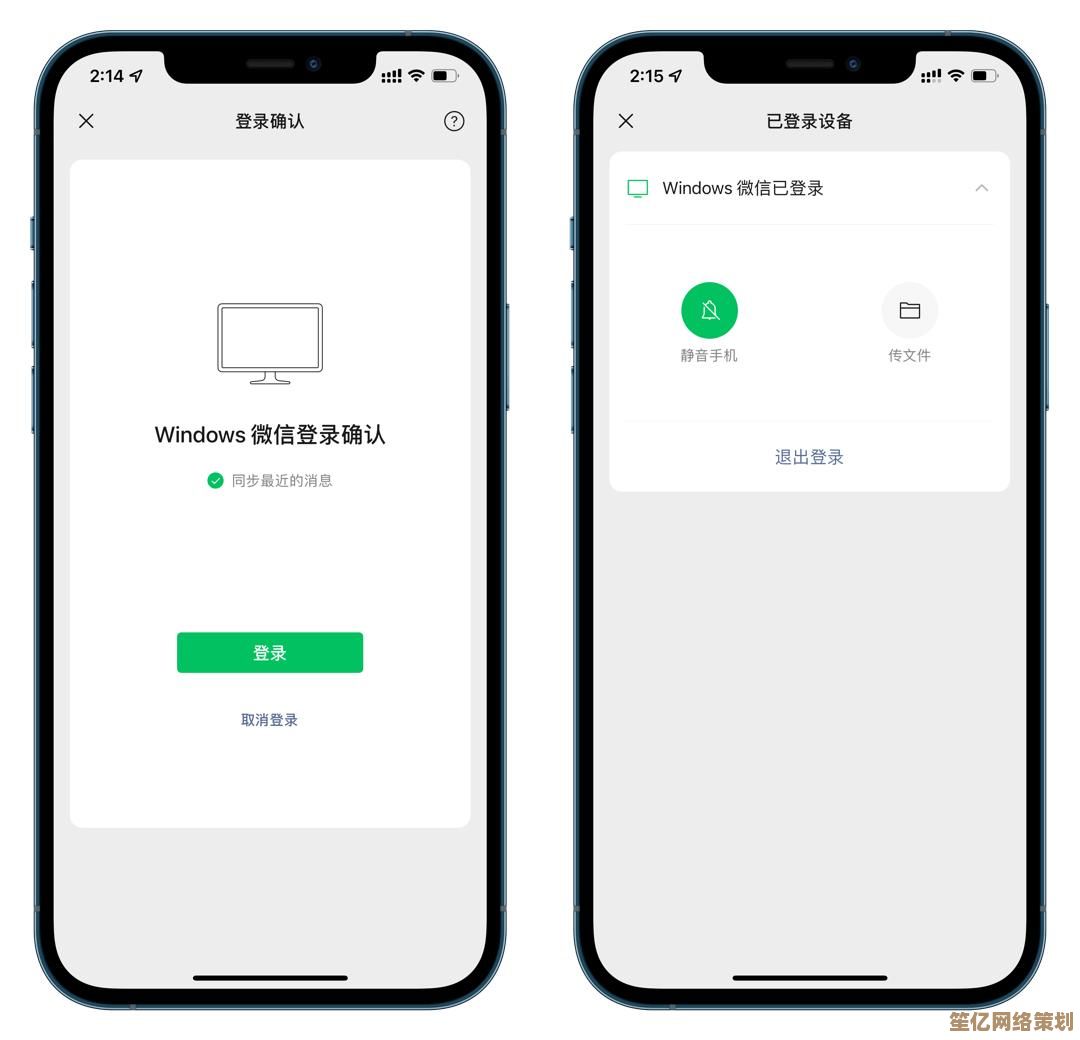
本文由酒紫萱于2025-10-01发表在笙亿网络策划,如有疑问,请联系我们。
本文链接:http://waw.haoid.cn/wenda/15489.html